1c server odporúčaná distribúcia Linuxu. Chyba pri vykonávaní operácie s infobaseserver_addr=NAME descr=11001(0x00002AF9): Tento hostiteľ je neznámy
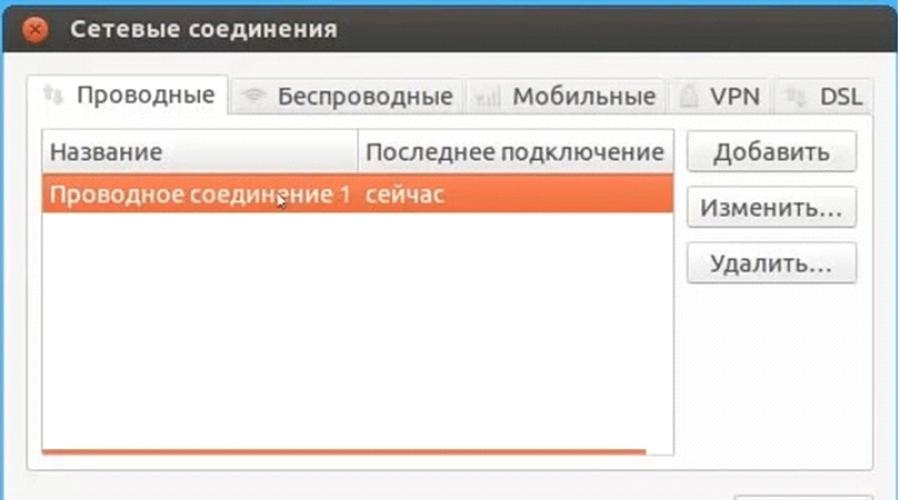
Prečítajte si tiež
Inštalácia 1C na Ubuntu Linux nevyžaduje špeciálne znalosti skúsenosti s operačným systémom alebo programovaním. Stačí si pozorne prečítať tieto pokyny a dodržiavať všetky odporúčania pre zadávanie príkazov a prácu s terminálom popísané nižšie. Než začnete inštalovať klienta a server 1C pod Ubuntu Linux, musíte si stiahnuť ďalšie balíčky DEB (knižnica a ochrana hasp od Etersoft). Ak nemáte lokálnu sieť, musíte ju nastaviť.
Lokálna sieť
Otvorte hlavnú ponuku, nájdite a spustite systémový nástroj « sieťové pripojenia».
Pre ďalšiu konfiguráciu prejdite na "káblové pripojenie" - "upraviť" - "Nastavenia IPv4".
Zmeňte spôsob nastavenia na „manuálny“ a zadajte IP adresu. Uveďme napríklad: 192.168.128.40. Predvolené údaje masky siete sú 255.255.255.0.

Ak chcete získať prístup na internet, zadajte server DNS. Môžete použiť predvolené informácie alebo zadať nasledujúcu funkčnú adresu DNS - 8.8.8.8.

Potom môžete začať sťahovať distribúcie.
Spustite internetový prehliadač a prejdite na stránku podpory používateľov 1C - „www.users.v8.1c.ru“. Z neho si stiahneme distribúciu klienta a servera 1C pre Ubuntu Linux.

Kliknite na „stiahnuť aktualizácie“ a zadajte svoje údaje účtu(Prihlasovacie heslo).
Potom vyhľadajte „technologickú platformu 8.3“ a vyberte najviac Najnovšia verzia.

Tu vyberte „podnikový klient 1C pre systémy DEB Linux“. Okrem samotného klienta si musíte stiahnuť aj „server 1C pre systémy Deb Linux“. Bez neho nebudete môcť nainštalovať klienta 1C pre Ubuntu Linux.
Ďalšie DEB balíčky
Na zabezpečenie plnej prevádzky programu nestačí stiahnuť a nainštalovať server a klienta 1C. Všetky súbory musia byť nahrané do jedného priečinka „sťahovanie“. Aby nedošlo k zámene, odstráni odtiaľ všetko nepotrebné. Potom pre pohodlnejšiu inštaláciu presunieme všetky stiahnuté distribúcie.
Treba stiahnuť ďalšie súbory: etersoft (1C terminálový server pre Linux alebo hasp) a bezplatná knižnica libwebkitgtk. Ak chcete nainštalovať knižnicu, kliknite na odkaz nižšie a potom nájdite najnovšiu verziu distribúcie.
Pre zariadenia založené na 32-bitovom procesore si musíte stiahnuť balík DEB i386, pre 64-bitový procesor - amd64.
Ďalšia vec, ktorú potrebujete, je terminálový server 1C pre Ubuntu (ochrana HASP). Jeho distribúciu si môžete stiahnuť z oficiálnej stránky Etersoft pomocou odkazu nižšie. V našom prípade ide o balíčky DEB pre Ubuntu 12.04. Ak používate inú verziu Linuxu alebo Ubuntu, vráťte sa do adresára a vyberte ten, ktorý potrebujete.
Musíte si stiahnuť všetky balíčky hasp DEB. Nie sú potrebné žiadne ďalšie súbory.
Príprava na inštaláciu
Budeme pokračovať v ďalšej inštalácii klienta a servera na Ubuntu pomocou Linuxový terminál. Aby ste sa vyhli manuálnemu zadávaniu dlhých názvov súborov a adresárov, odporúčame ich skopírovať a prilepiť podľa nižšie uvedených pokynov.
 Ak ste už pracovali s Linuxom Ubuntu a nainštalovali súbory DEB cez terminál, potom tejto fáze môžete preskočiť a prejsť na ďalšiu.
Ak ste už pracovali s Linuxom Ubuntu a nainštalovali súbory DEB cez terminál, potom tejto fáze môžete preskočiť a prejsť na ďalšiu.
- Vo svojom domovskom priečinku vytvorte nový - 1C;

- otvorte novovytvorený adresár, vytvorte ďalšie dva: hasp, server;

- Presuňte všetky súbory DEB hasp do vytvoreného priečinka „hasp“ na adresu „domovský priečinok“ „1C“ - „hasp“;
- vráťte sa do priečinka „sťahovanie“ a rozbaľte distribúciu klienta;
- v dôsledku toho by ste mali mať rozbalený priečinok s klientskymi súbormi 1C pre Ubuntu;
- presunúť všetky súbory z neho do adresára „domovský priečinok“ - „1C“;

- otvorte priečinok „sťahovanie“, rozbaľte distribučný balík servera z archívu;
- skopírujte všetky súbory do priečinka „server“;

- zostávajúci distribučný balík je umiestnený v priečinku „1C“.
Potom môžete začať inštalovať klienta a server 1C na Ubuntu Linux. Urobíme to pomocou terminálu, pretože... v tomto prípade je možné sledovať všetky chyby, ktoré sa môžu v procese vyskytnúť. Napríklad kvôli chýbajúcim knižniciam alebo distribúciám v systéme.
Pozor! Pred inštaláciou klienta 1C pod Ubuntu Linux skontrolujte, či sa jeho verzia zhoduje s verziou servera 1C.
Práca s terminálom
Spustite hlavnú ponuku a otvorte terminál. Tu zadáme všetky pracovné príkazy.

Ak ste nepoužívali operačný systém Linux, odporúčame nainštalovať balíky DEB a zadávať príkazy presne v poradí, v akom sú uvedené nižšie. Takto si môžete všetko všimnúť a odstrániť možné chyby terminál, stiahnite si chýbajúce knižnice.
 Zadajte príkaz „cd 1c“ na navigáciu do adresára a potom stlačte „enter“ a zadajte príkaz „sudo dpkg -i“, skopírujte názov prvého DEB súboru z adresára 1C a vložte ho do terminálu stlačením kliknite pravým tlačidlom myši myšou alebo kombináciou kláves „Shift+ctrl+V“.
Zadajte príkaz „cd 1c“ na navigáciu do adresára a potom stlačte „enter“ a zadajte príkaz „sudo dpkg -i“, skopírujte názov prvého DEB súboru z adresára 1C a vložte ho do terminálu stlačením kliknite pravým tlačidlom myši myšou alebo kombináciou kláves „Shift+ctrl+V“.
 Stlačte Enter". Na vykonanie príkazu si terminál vyžiada heslo správcu, zadajte ho.
Stlačte Enter". Na vykonanie príkazu si terminál vyžiada heslo správcu, zadajte ho.
Potom by sa mal objaviť zoznam chybových hlásení, ktorý bude indikovať ich príčinu - závislosť. Napríklad, že balík 1C DEB závisí od knižnice libwebkit (ktorú sme už stiahli). Alebo nedostatok 1C servera.

Pozor! Ak v zozname chýb nie je žiadna závislosť od knižnice, nie je potrebné ju inštalovať druhýkrát.
Inštalácia knižnice
Ak chcete nainštalovať knižnicu, zadajte príkaz „sudo dpkg -i“ a potom skopírujte a prilepte názov balíka DEB libwebkitgtk. Stlačte Enter.
Ak sa počas procesu vyskytne nejaká chyba, spustite centrum Aplikácie Ubuntu a na akékoľvek systémové požiadavky - kliknite na „áno“. Zadajte heslo správcu. 

Vráťte sa do terminálu, zadajte príkaz „sudo dpkg -i“ na inštaláciu balíka DEB. Aby sa zabránilo druhému zadávaniu dlhého príkazu a kopírovaniu názvu súboru, Linux si zadané príkazy pamätá. Môžete sa v nich pohybovať stlačením klávesu „hore“ (šípky) na klávesnici.
Ladenie servera
Ak chcete nainštalovať server 1C na Ubuntu Linux, v samotnom termináli musíte prejsť do adresára „1C“ - „server“.
 Preto zadajte do terminálu nasledujúci príkaz: „cd server“ a potom stiahnite všetko v adresári. Aby ste nemuseli všetko zadávať ručne, zadajte „sudo dpkg -i *.deb“. Potom sa stiahnu všetky balíky DEB z adresára „server“.
Preto zadajte do terminálu nasledujúci príkaz: „cd server“ a potom stiahnite všetko v adresári. Aby ste nemuseli všetko zadávať ručne, zadajte „sudo dpkg -i *.deb“. Potom sa stiahnu všetky balíky DEB z adresára „server“.
Inštalácia klienta 1C pre Linux
Ak sa chcete vrátiť na úroveň z adresára „1C“ - „server“ do koreňového adresára, zadajte: „cd/home/1c/server“ a potom „cd ../“ a stlačte „enter“.
 Potom použite príkaz „sudo dpkg -i“ na inštaláciu klienta 1C. Ak to chcete urobiť, nezabudnite skopírovať a prilepiť názov balíka DEB a stlačte kláves Enter. Ak sa počas procesu nevyskytli žiadne chyby, všetko bolo vykonané správne.
Potom použite príkaz „sudo dpkg -i“ na inštaláciu klienta 1C. Ak to chcete urobiť, nezabudnite skopírovať a prilepiť názov balíka DEB a stlačte kláves Enter. Ak sa počas procesu nevyskytli žiadne chyby, všetko bolo vykonané správne.
Nainštalujte zostávajúce distribučné súpravy z katalógu 1C (napr rýchla práca použite tlačidlo "hore" na klávesnici a potom jednoducho zmeňte názov distribúcie).
HASP
Keďže sme teraz na adrese „/home/1c/“, na inštaláciu ochrany hasp stačí zadať nasledujúci príkaz: „cd hasp“ (pre prechod do adresára hasp z adresára 1C) a potom „sudo dpkg -i *.deb " (na inštaláciu všetkých balíkov z adresára "hasp").

Potom môžete vložiť ochranný kľúč HASP do servera a zadať niekoľko ďalších príkazov na vyriešenie závislostí. Keď sa terminál spýta „pokračovať v inštalácii“, zadajte „d“ (áno) alebo „y“ (áno).
Zoznam príkazov pre hasp inštalácie pod Ubuntu Linux:
- "sudo apt-get install imagemagick";
- "sudo apt-get install unixodbc";
- "sudo apt-get install libgsf-bin";
- "sudo apt-get install t1utils".

Ak chcete spustiť 1C, prejdite do hlavnej ponuky a zadajte názov programu. Objaví sa pred vami niekoľko typov klientov. Teda všetko, čo je potrebné na prácu s programom. Aby ste nemuseli neustále hľadať klienta na spustenie v ponuke, skopírujte „1C: Enterprise“ na plochu Ubuntu. Potom spustite aplikáciu, vytvorte databázu a začnite pracovať so systémom a konfiguráciami.
Verzia 1C pre Linux bola vydaná už pomerne dávno, a preto je najvyšší čas hovoriť o inštalácii 1C na Linux. Budem hovoriť o inštalácii 1C na Ubuntu (založené na deb) a Fedora (založené na otáčkach za minútu).
Tak poďme na to.
Všetko to začína stiahnutím všetkých potrebných distribúcií, ktoré si môžete stiahnuť na users.v8.1c.ru. Budeme potrebovať „Client for 1C: Enterprise for Linux systems“ a „Server 1C: Enterprise for Linux systems“. V závislosti od operačného systému vyberte DEB alebo RPM a tiež vyberte možnosť 32 alebo 64-bit.
Po rozbalení archívov dostaneme približne nasledujúci zoznam súborov:
- sudo dpkg -i<название пакета> - v Ubuntu;
- mňam-y<название пакета> - vo Fedore.
Balíky je potrebné nainštalovať v nasledujúcom poradí:
- 1c-podnik83-bežný;
- 1c-enterprise83-common-nls;
- 1c-enterprise83-server;
- 1c-enterprise83-server-nls;
- 1c-enterprise83-ws;
- 1c-enterprise83-ws-nls;
- 1c-enterprise83-crs;
- 1c-enterprise83-client;
- 1c-enterprise83-client-nls.
S inštaláciou na Fedore neboli žiadne problémy, ale Ubuntu vyžadovalo libwebkitgtk-1.0-0, problém bol vyriešený takto:
apt-get install libwebkitgtk-1.0-0
apt-get -f install
V prípade potreby môžete nainštalovať HASP, môžete si stiahnuť distribučnú súpravu. Musíte nainštalovať v nasledujúcom poradí:
- haspd;
- haspd-moduly;
- dkms-aksparlnx.
Po inštalácii bude adresár 1C umiestnený na /opt/1C/.
A výsledok bude vyzerať asi takto:


Pri spustení sa 1C bude sťažovať na nedostatok fontov a upozorní na to vzhľad sa môže líšiť od toho, čo sa očakáva.
Okrem iného môžete vykonať niektoré dodatočné nastavenia(vrátane fontov).
Najprv musíte nainštalovať nasledujúce balíčky:
- imagemagick;
- unixodbc;
- libgsf-bin;
- t1utils.
A potom spustite nasledujúci príkaz:
sudo /opt/1C/v8.3/i386/utils/config_system /usr/share/fonts
Potom môžete pridať databázu a pracovať.
Ak nájdete chybu alebo nepresnosť, vyberte časť textu a kliknite Ctrl+Enter.
Čo si vybrať, 1C pre Linux alebo 1C na terminálovom serveri?
Php Copyright: 2003-2019 SysElegance Ltd. Všetky práva vyhradené.
V súvislosti s ohlásením klientskej časti platformy 1C 8.3 na bezplatnú prevádzku Linuxové systémy, čoraz častejšie dostávame otázky týkajúce sa uskutočniteľnosti ďalšie použitie terminálový režim pre platformu 1C.
Stručne povedané, naša odpoveď je nasledovná: terminálový režim pre platformu 1C rieši množstvo problémov, ktoré sa jednoducho nedajú vyriešiť lokálnou inštaláciou, či už je to bezplatný Linux, platený Windows alebo akýkoľvek iný operačný systém.
Jediným rozdielom je počiatočná cena operačného systému operátora, platforma 1C na operačnom systéme Linux nebude fungovať lepšie alebo horšie ako lokálna inštalácia na Windows.
Väčšina spoločností si nevyberá prevádzkový režim terminálu platformy 1C vôbec nie kvôli cene (napríklad pri implementácii terminálového servera Microsoft je cena oveľa vyššia ako cena lokálnej inštalácie).
Terminálové riešenia sú navyše platformou pre celú infraštruktúru, ktorá zahŕňa všetky programy, periférie a pracovné stanice. Platforma 1C je len jedným z komponentov infraštruktúry.
Ako vidíte z tabuľky nižšie, nedostatkov a problémov je oveľa viac ako ich riešení.
| Výhody a príležitosti | Nevýhody a obmedzenia |
|
|
|
|
|
|
|
|
|
|
Klient platformy 1C 8.3 však bude dostupný ako modul na stiahnutie pre bezdiskový operačný systém SysElegance Thinstation Enterprise (od verzie 4). Rozsah jeho aplikácie bude extrémne obmedzený:
- záložný prístup k platforme 1C, keď je terminálový server nedostupný
- prístup na platformu 1C z miest, ktoré nevyžadujú prácu s inými aplikáciami (napríklad sklady)
- prístup na platformu 1C z miest, ktoré nevyžadujú tlač dokumentov
- v budúcnosti - hotovostné terminály (s podporou konfigurácií a fiškálnych periférií)
Závery: dostupnosť klientskej časti 1C 8.3 pre bezplatný operačný systém Linux je obrovským krokom vpred z hľadiska vývoja technológie a platformy 1C. V blízkej budúcnosti to však budú môcť naplno využívať iba veľké spoločnosti, ktoré na jednej strane využívajú klastre serverov 1C a na svojich pracoviskách výlučne Linux.
Ako ukazuje prax, v súčasnosti existuje len niekoľko takýchto spoločností. Pre veľkú väčšinu spoločností bude terminálový režim naďalej jednoduchší, nákladovo efektívnejší a flexibilnejší na používanie.
V porovnaní so systémom Windows existujú určité výhody a s vydaním najnovšej platformy 8.3 sa takáto príležitosť objavila - v tomto článku sa podrobne pozrieme na to, ako nainštalovať 1C na Ubuntu Linux.
1C môžete nainštalovať na Linux.
Ktoré operačné prostredie by ste mali uprednostniť pre balík podnikového účtovníctva? Otázka nie je taká jednoduchá, ako sa na prvý pohľad zdá. A Ubuntu Linux má v tomto smere oproti Windowsu množstvo výhod. Zadarmo. Ak do vašej kancelárie príde kontrola týkajúca sa zákonnosti toho, čo sa používa na počítačoch softvér, potom určite nebudete čeliť žiadnemu nebezpečenstvu pri používaní Ubuntu. Všetky jeho distribúcie sú zadarmo! A tu Licencia Windows bude potrebné zakúpiť pre všetky počítače.
Flexibilita systému:
- Každý počítač sa môže ľahko zmeniť na plnohodnotný server (čo je dôležité pre 1C);
- Schopnosť spúšťať iba potrebné procesy namiesto toho, aby sa prepadli pod tie, ktoré systém spúšťa štandardne.
Vďaka svojej otvorenosti voči vývojárskej komunite má Ubuntu vždy náskok pred Windowsom. Nepopierateľná rýchlosť.
Inštalácia Ubuntu
Inštalácia 1C na Linux nie je vôbec náročná.

Počas inštalácie budete musieť označiť svoju polohu, vybrať pre vás prijateľný jazyk, vybrať rozloženie klávesnice počítača a uviesť svoje používateľské údaje. Aby ste sa pri inštalácii veľmi nenudili, pred vašimi očami sa budú striedať najrôznejšie krásne obrázky... Po dokončení sa objaví obrázok, na ktorom budete musieť zvoliť reštart:

Po reštarte dostanete Ubuntu Linux, ktorý ste si nainštalovali do počítača. Bude to jeho prvé spustenie.
Teraz je na rade 1C
Ak chcete prevádzkovať komplex 1C:Enterprise, musíte si najprv stiahnuť potrebné súbory z webovej stránky pomocou distribučných súprav 1C. Nezabudnite, ktorý z nich potrebujete - tridsaťdva alebo šesťdesiatštyri bitov. Upozorňujeme tiež, že sťahovanie balíkov je dostupné iba pre používateľov, ktorí majú platnú zmluvu o ITS s jedným z partnerov spoločnosti.
Po stiahnutí použite správcu súborov Nautilus na rozbalenie súborov:

Okrem toho nainštalujeme ochranný kľúč HASP (stiahnutie do samostatného adresára). Všeobecný zoznam súborov po rozbalení:

Inštalácia 1C na Ubuntu je jednoduchšia pomocou terminálu (konzoly) (toto je vo všeobecnosti najbežnejšia metóda inštalácie programov v systéme Linux). Ak chcete vyhľadať a spustiť terminál, musíte v latinskom rozložení stlačiť kombináciu Ctrl-Alt-t. Na vyhľadanie adresára s rozbalenými priečinkami použite príkaz cd. Teraz musíte spustiť nasledujúce príkazy (pre každý z inštalačných súborov vyplývajúcich z rozbalenia) - sudo dpkg -i /name inštalačný súbor/.
Ďalším krokom je inštalácia HASP
Ak to chcete urobiť, spustite rovnaké príkazy (analogicky) - sudo dpkg -i /názov inštalačného súboru/. Ďalším krokom je spustenie príkazov na konfiguráciu 1C:
sudo apt-get install imagemagick
sudo apt-get nainštalovať unixodbc
sudo apt-get install libgsf-bin
sudo apt-get install t1utils
A ešte jeden príkaz pre prácu s textovými fontami - sudo /opt/1C/v8.3/i386/utils/config_system /usr/share/fonts. Pripojením kľúča HASP a reštartovaním môžete spustiť program - to sa stane rovnakým spôsobom ako Windows.
Dúfame, že s pomocou našej publikácie nebudete mať problémy s inštaláciou 1C na Ubuntu Linux.
Predpokladá sa, že operačný systém s podporou ruskej lokalizácie je už nainštalovaný a už máme serverovú distribúciu 1C pre systémy Linux založené na RPM.
Použité distribučné verzie, aktuálne v čase písania článku:
- Operačný systém: CentOS Linux vydanie 7.2.1511
- DBMS: PostgreSQL Pro 9.4.9
- Server 1C: Podnik: 8.3.9.1818
Distribúcie PostgreSQL Pro DBMS sa inštalujú z inštalačných balíkov zostavených Postgres Professional. V týchto inštalačné balíčky zmeny poskytnuté spoločnosťou 1C sú zahrnuté.
Nastavenie názvu hostiteľa a DNS
Názov hostiteľa v Centos sa zmení pomocou nasledujúceho príkazu:
hostnamectl set-hostname pgsql_1cPre normálnu prevádzku servera 1C je potrebný správne nakonfigurovaný server DNS, ale jeho nastavenie presahuje rozsah tohto článku. Preto, aby sme zachovali funkčnosť servera, budeme súbory používať hostiteľov na používaných systémoch.
Na Centos musíte do súboru zapísať adresu servera /etc/hosts :
127.0.0.1 pgsql_1cJe tiež potrebné zaregistrovať sa na počítači, na ktorom bude v súbore nainštalovaná konzola na správu platformy a servera 1C hostiteľov(pre Windows je to toto C:\Windows\System32\Drivers\etc\hosts) 1C: Adresa podnikového servera.
Napríklad:
Inštalácia a konfigurácia PostgreSQL
1) Ak chcete nainštalovať distribúcie PostgreSQL Pro, musíte pripojiť úložiská.
sudo rpm -ivh http://1c.postgrespro.ru/keys/postgrespro-1c-centos94.noarch.rpm sudo yum nainštalovať postgresql-pro-1c-9.43) Po inštalácii distribúcie sa pre uľahčenie administrácie PostgreSQL servera odporúča registrovať potrebné premenné prostredia pre používateľa postgres. Tento krok je voliteľný.
Prejdime na používateľa postgres s okolím:
su-postgresOtvorte súbor, v ktorom nastavujeme potrebné premenné prostredia:
vim.bash_profilePridajte premenné do tohto súboru:
export PATH=/usr/pgsql-9.4/bin:$PATH export MANPATH=/usr/pgsql-9.4/share/man:$MANPATH4) Inicializujte servisné databázy s ruskou lokalizáciou (pod používateľom postgres).
initdb --locale=ru_RU.UTF-85) Spustite PostgreSQL server.
systemctl povoliť postgresql-9.4 systemctl spustiť postgresql-9.4 systemctl stav postgresql-9.46) Zmena nastavení servera PostgreSQL
V súbore /var/lib/pgsql/9.4/data/pg_hba.conf zmeníme riadok
Hostiť všetky dôveryhodné 0.0.0.0/0 hostiť všetky 0.0.0.0/0 md5
shared_buffers = 512 MB temp_buffers = 16 MB work_mem = 128 MB maintenance_work_mem = 192 MB efektivní_veľkosť_cache = 8 GBPozor! Výber týchto nastavení sa vykonáva individuálne a závisí od vlastností servera, na ktorom bude server PostgreSQL bežať, ako aj od vlastností informačné základne, ktoré budú spracované na tomto serveri.
7) Nastavte heslo pre používateľa postgres, aby sa mohol vzdialene pripojiť k serveru.
su-postgres psql ZMENIŤ UŽÍVATEĽA postgres SO ŠIFROVANÝM HESLOM „vaše heslo“;(namiesto svojho hesla zadajte požadované heslo)
8) Reštartujte PostgreSQL server
systemctl stop postgresql-9.4 systemctl start postgresql-9.4 systemctl status postgresql-9.4
Inštalácia servera 1C:Enterprise
1) Inštalácia servera 1C:Enterprise z balíkov.
Ako je uvedené na začiatku článku, predpokladá sa, že už máme distribúciu servera 1C pre systémy Linux založené na RPM. Ide o archív s názvom rpm64.tar.gz. Po rozbalení dostaneme zoznam súborov:
2 9-1818 .x86_64.rpm 1C_Enterprise83-server-nls-8.3.9-1818.x86_64.rpm 1C_Enterprise83-ws-nls-8.3.9-1818.x86_64.rpm
Keďže sme v adresári s týmito súbormi, nainštalujeme ich príkazom:
yum localinstall *.rpm2) Spustenie servera 1C.
systemctl enable srv1cv83 systemctl start srv1cv83 systemctl status srv1cv83Je vysoká pravdepodobnosť, že server sa nespustí prvýkrát a pri pokuse o spustenie sa zobrazí chyba ako:
Zlyhalo v kroku EXEC spawning /etc/rc.d/init.d/srv1cv83: Exec format error
Ak chcete túto chybu vyriešiť, musíte zadať interpret v inicializačnom skripte servera (napr škrupina alebo bash), na tento účel musíte pridať na začiatok súboru /etc/init.d/srv1cv83 riadok:
#!/bin/bashPotom musíte reštartovať systemd na vyhľadanie nových alebo zmenených jednotiek:
systemctl daemon-reloadA skúste znova spustiť server 1C:Enterprise
systemctl reštart srv1cv83.service3) Inštalácia potrebných balíkov pre správnu činnosť servera 1C.
Dokumentácia k serveru 1C:Enterprise popisuje tento nástroj config_system, ktorý je potrebný na analýzu pripravenosti systému na spustenie servera 1C, najmä pomáha odhaliť chýbajúce potrebné balíčky pre správnu činnosť servera 1C; Bohužiaľ, analýza paketov rmp ( rmp -ql) ukázal absenciu tohto nástroja ako súčasť distribúcie servera 1C verzie 8.3.9.1818.
Potreba týchto balíkov bola stanovená experimentálne:
yum install fontconfig-devel yum install ImageMagick4) Reštartujte server 1C.
systemctl stop srv1cv83 systemctl štart srv1cv83 systemctl status srv1cv83
Nastavenie servera 1C pomocou administračnej konzoly.
1) Pripojte sa k serveru 1C.
Musíte zadať názov servera (ako je napísané v hostiteľov) a port 1540 (predvolené):

2) Vytvorenie klastra.
Musíte uviesť:
- ľubovoľný názov klastra,
- názov centrálneho servera, na ktorom je klaster umiestnený (registrovaný v hostiteľov)
- port 1541 (predvolený)

3) Vytvorenie databázy na klastri serverov 1C.
Musíte uviesť:
- názov databázy na klastri 1C;
- názov databázového servera (uvedený v hostiteľoch);
- typ DBMS (PostgeSQL);
- názov databázy na serveri DBMS;
- užívateľ DBMS servera (v našom prípade postgres);
- heslo zadaného používateľa servera DBMS.
V prípade potreby môžete zaškrtnúť možnosť „Vytvoriť databázu, ak neexistuje“